Win10电脑字体显示不正常/字体模糊不清该怎么办
 发布于2023-09-22 阅读(0)
发布于2023-09-22 阅读(0)
扫一扫,手机访问
Win10电脑字体显示不正常/字体模糊不清该怎么办?有一些不久升級了Win10最新版本的客户体现,字体显示很不清楚,看见很费力,碰到这样的问题时大家该怎么解决呢?小编就向大伙儿共享windows10字体模糊不清的解决方案。
如何解决win10字体变虚问题
1.在桌面点击鼠标点击,选择项栏中挑选 “显示设置”。
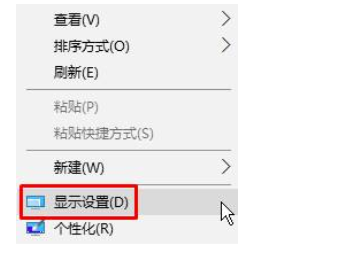
2.在设定对话框中寻找并点一下“高級显示设置”。
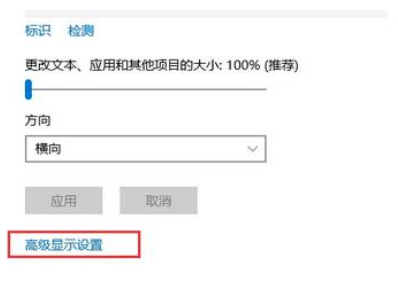
3.挑选 点一下“文字和别的新项目尺寸调节的高級选择项”。
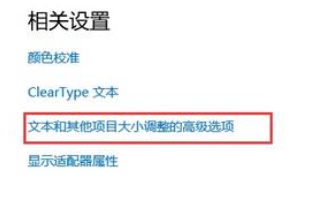
4.点一下“变更新项目的尺寸”下的“设定自定调整图片大小等级”。
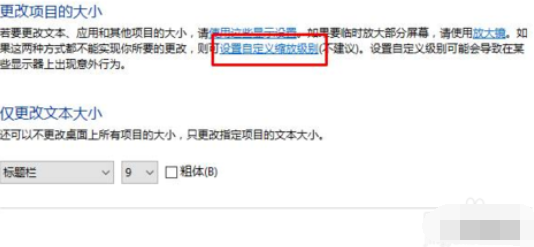
5.将尺寸改动为100%,点一下明确后重启电脑,那样就能修补字体变虚的问题了。
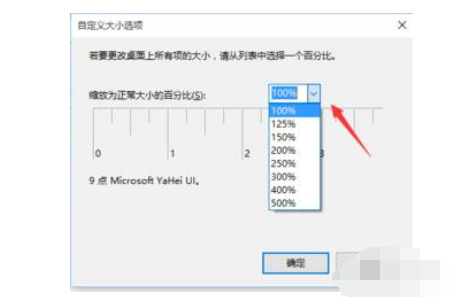
以上便是win10字体变虚的解决方案。
本文转载于:https://www.windows7en.com/jiaocheng/62259.html 如有侵犯,请联系admin@zhengruan.com删除
产品推荐
-

售后无忧
立即购买>- DAEMON Tools Lite 10【序列号终身授权 + 中文版 + Win】
-
¥150.00
office旗舰店
-

售后无忧
立即购买>- DAEMON Tools Ultra 5【序列号终身授权 + 中文版 + Win】
-
¥198.00
office旗舰店
-

售后无忧
立即购买>- DAEMON Tools Pro 8【序列号终身授权 + 中文版 + Win】
-
¥189.00
office旗舰店
-

售后无忧
立即购买>- CorelDRAW X8 简体中文【标准版 + Win】
-
¥1788.00
office旗舰店
-
 正版软件
正版软件
- 在Windows 10中如何在右键菜单中添加加密功能_Windows 10右键菜单添加加密功能的教程
- 有的win10用户经常要用到加密功能,因此就想把它添加到右键菜单,这样使用的时候会更方便,那么win10加密功能怎么添加到右键菜单呢?下面一起来了解一下吧。1、点击左下角开始菜单旁的搜索框,并输入:regedit命令,点击打开系统给出的最佳匹配regedit运行命令。2、注册表编辑器窗口中,依次展开到:HKEY_CURRENT_USER\Software\Microsoft\Windows\CurrentVersion\Explorer\Advanced。3、注册表Advanced项右侧,空白处点击右键,
- 9分钟前 0
-
 正版软件
正版软件
- 修复Linux中非活动UFW状态的方法
- UFW,又称Uncomplex防火墙,被许多Linux发行版采用作为其防火墙系统。UFW的设计让新手用户能够轻松通过命令行界面和图形用户界面来管理防火墙设置。UFW防火墙是一种能根据设定规则监控网络流量的系统,以保护网络免受网络嗅探和其他攻击的影响。如果您在Linux系统上安装了UFW但其状态显示为非活动状态,可能存在多种原因。在这篇指南中,我将分享如何解决Linux系统上UFW防火墙处于非活动状态的问题。为什么UFW在Linux上显示不活动状态为什么UFW在Linux上默认不活动如何在Linux上查看U
- 23分钟前 Linux 防火墙 UFW 0
-
 正版软件
正版软件
- 解决Win10系统中显卡驱动安装失败的方法
- win10显卡驱动安装失败怎么办呢?很多朋友反映在安装完后,更新了一下显卡驱动就出现蓝屏,黑屏现象,老是安装不成功,今天,我就将win10显卡驱动安装失败的处理方法分享给你们。1、第一步,我们在电脑中右键单击开始按钮,然后在菜单列表中点击打开“设备管理器”选项。2、第二步,进入设备管理器页面之后,我们打开显示适配器选项,然后右键单击当前的显卡驱动,接着在菜单列表中选择“卸载设备”选项,将原本的显卡驱动卸载之后,重启电脑,然后再安装新的显卡驱动。
- 39分钟前 0
-
 正版软件
正版软件
- Linux下的崩溃处理
- Crunch是渗透测试员的一项极其有用的工具。实质上,它是一个强大的单词列表生成器,可以生成用户需求的各种单词集,有时甚至可以达到TB级别。这个工具的潜力无穷,让您可以灵活地生成所需的内容。在这篇教程中,我们将深入学习Crunch的功能和用法。安装Crunch在KaliLinux或ParrotOS上,crunch是预装的。但Ubuntu上并非如此。因此,由我们来安装它。使用以下命令安装它:sudoapt—getinstallcrunch现在我们有了Crash,让我们开始使用它。Crunch基础知识基本上,
- 59分钟前 生成器 Linux crunch 0
-
 正版软件
正版软件
- 在Ubuntu操作系统上如何安装Java
- Java一直是被广泛使用的编程语言之一,许多设备都在Java平台上运行。对于想要学习Java或在Ubuntu系统中运行基于Java的应用程序的人来说,了解如何在Ubuntu上安装Java是至关重要的。本文将为你详细介绍在Ubuntu系统上安装Java的步骤。这些方法适用于Ubuntu18.04、20.04、22.04以及更新的版本。在Ubuntu中安装Java的分步指南在Ubuntu系统中安装Java非常简单。只需拥有一个具有sudo权限的用户帐户和可靠的网络连接即可。您可以选择安装不同的Java平台,如
- 1小时前 15:30 Ubuntu Java 安装 0
最新发布
-
 1
1
- KeyShot支持的文件格式一览
- 1802天前
-
 2
2
- 优动漫PAINT试用版和完整版区别介绍
- 1842天前
-
 3
3
- CDR高版本转换为低版本
- 1987天前
-
 4
4
- 优动漫导入ps图层的方法教程
- 1841天前
-
 5
5
- 修改Xshell默认存储路径的方法教程
- 1853天前
-
 6
6
- ZBrush雕刻衣服以及调整方法教程
- 1837天前
-
 7
7
- Overture设置一个音轨两个声部的操作教程
- 1831天前
-
 8
8
- CorelDRAW添加移动和关闭调色板操作方法
- 1880天前
-
 9
9
- PhotoZoom Pro功能和系统要求简介
- 2007天前
相关推荐
热门关注
-

- Xshell 6 简体中文
- ¥899.00-¥1149.00
-

- DaVinci Resolve Studio 16 简体中文
- ¥2550.00-¥2550.00
-

- Camtasia 2019 简体中文
- ¥689.00-¥689.00
-

- Luminar 3 简体中文
- ¥288.00-¥288.00
-

- Apowersoft 录屏王 简体中文
- ¥129.00-¥339.00